iMyFone D-Back for iOS 能夠支援最新的 iOS 系統(iOS 17/16)和 iPhone 型號(iPhone 15),幫您快速救援 iPhone 中刪除的珍貴照片!
我不小心在iPhone誤刪照片,我還可以把iPhone刪除照片復原嗎。
相信不少人都有iPhone刪掉照片的經歷,有時操作錯誤連最近刪除的照片都清空了,肯定非常苦惱和緊張。不用擔心,本文將提供可行的方法,幫助你將iPhone照片刪除救回,如果不幸沒有備份,我們也可以讓你將永久刪除照片還原!
根據iPhone內建功能和是否永久刪除、有無提前備份等考慮因素,我們嘗試並總結了以下4種解決方案。

從最近刪除復原iPhone照片
在iOS 8之後的版本,iPhone有一個內建功能「最近刪除」,被刪掉的照片仍會被暫時保存30天,以防止你想要在之後恢復它們。
要從「最近刪除」檔案夾中回復你刪掉的照片,步驟如下:
步驟1.你需要打開「照片」>「相簿」,下滑至「更多項目」選單,選擇「最近刪除」。
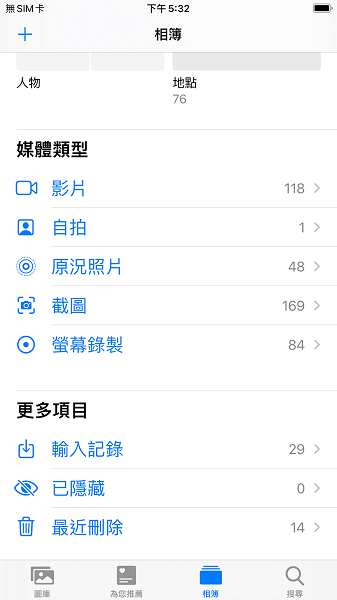
步驟2.點擊右上角「選取」,勾選要恢復的照片,點擊「復原」,確認「復原XX個項目」。
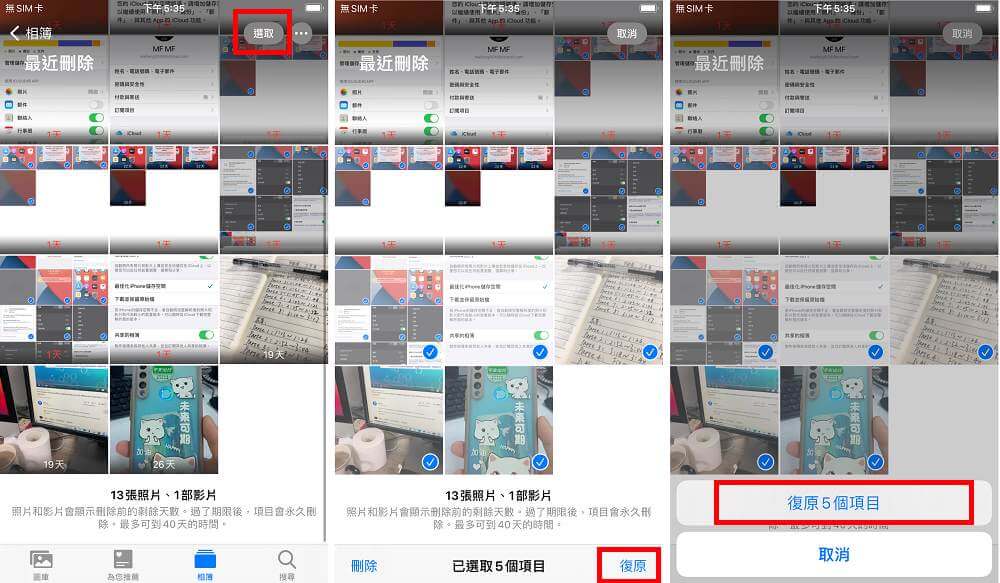
注意
如果你已經從「最近刪除」刪除了照片,或者從相簿刪除照片的時間已經超過一個月時間,那麼這種方法無法再使用,可以參考其他方法。一鍵將永久刪除iPhone照片還原(無需備份)
iPhone永久刪除的照片如何復原?
當你沒有備份照片,也不想過多複雜的操作復原iPhone刪掉的照片,那麼iOS照片回復軟體iMyFone D-Back是一個你很值得考慮的選擇。
不管是iPhone誤刪還是已永久刪除的照片,它都可以輕鬆幫你找回。
iMyFone D-Back超讚功能
- 無需備份照片,即使iPhone回復原廠設定,也可以輕鬆在iPhone復原照片。
- 可從iTunes或是iCloud備份把iPhone刪除相簿救回,免費預覽確認備份內是否有所需圖片。
- iPhone照片還原過程中不會覆寫現有裝置上的檔案,不會造成數據丟失。
- 救援過程可隨時查看iPhone照片刪除復原情況。
- 強大的安全保障,不用擔心資料外洩。
- 簡單3個步驟,即可一鍵還原最近刪除的照片,小白也能在家操作。
- 適用於所有iPhone照片刪除救回,包括較新的iPhone 15/14/13/12/11和 iOS 17/16/15.5/15/14/13等。
- 支援其他iPhone數據類型的回復,如iPhone通話記錄,iMessage訊息或行事曆等。
使用D-Back將iPhone照片復原
步驟1.下載並安裝D-Back,打開程式後,點選「從iOS裝置恢復」,連結iPhone與電腦。

步驟2.選擇要恢復的數據類型,這裡可直接勾選「照片」,然後點擊掃描。

步驟3.等待掃描完成後,你可以看到D-Back幫你找到的所有照片,勾選你想要復原的誤刪圖片,點擊「恢復」並指定儲存位置。
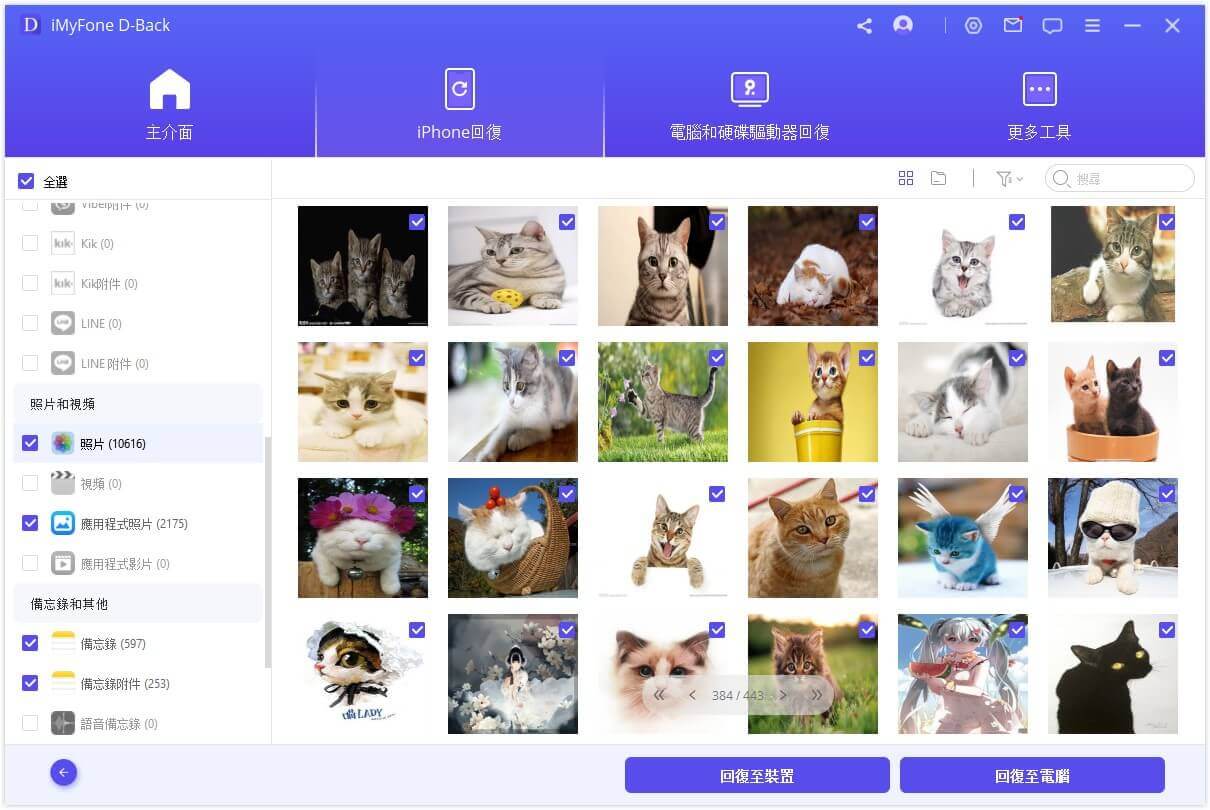
是不是很簡單就把iPhone刪除照片復原了?你還可以觀看以下影片,查看「永久刪除的照片如何復原」更加詳細的操作步驟喔!
從iCloud將iPhone照片刪除復原
如果你不幸地將某些重要的蘋果照片刪除,而你在刪掉照片前,曾經備份到iCloud上,那你可以簡單地復原iCloud備份以將iPhone照片刪除還原。
注意
裝置上現有資料會被備份中的數據覆蓋掉,所以在操作iPhone照片恢復之前備份好現有的檔案。
具體操作步驟如下:
步驟1.打開iPhone「設定」>「一般」>「重置」>「清除所有內容和設定」,然後等待重置。
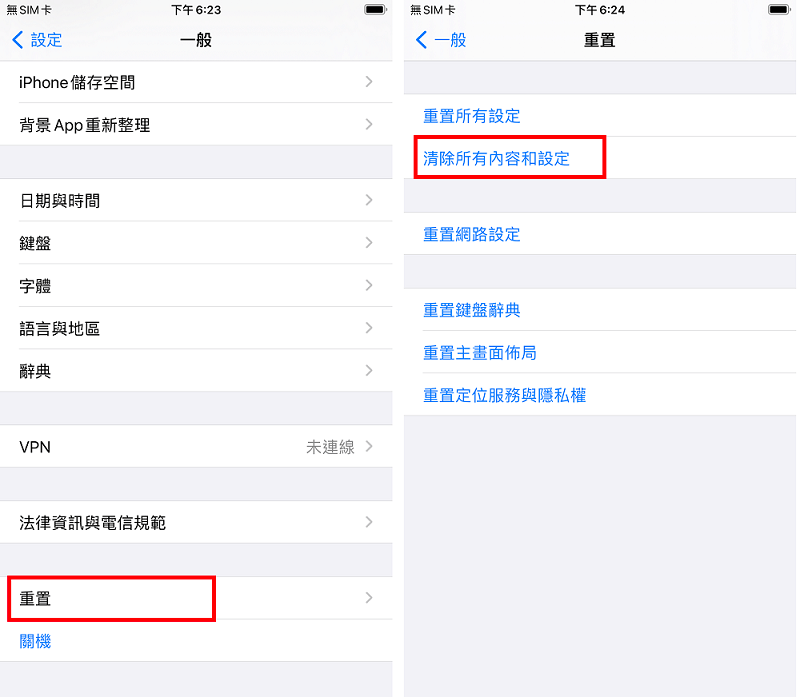
步驟2.按照介面提示一步步進入設定過程,一直到「App與資料」,點擊「從iCloud備份回復」。
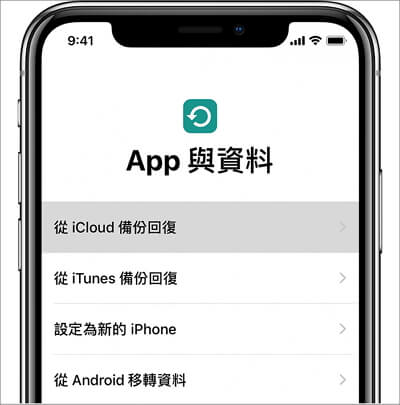
步驟3.登入iCloud,然後選擇包含iPhone最近刪除的照片的備份。
步驟4.確認已經連上Wi-Fi,然後等待「剩餘時間」進度條出現。一旦完成後,進入iPhone找回刪除照片。
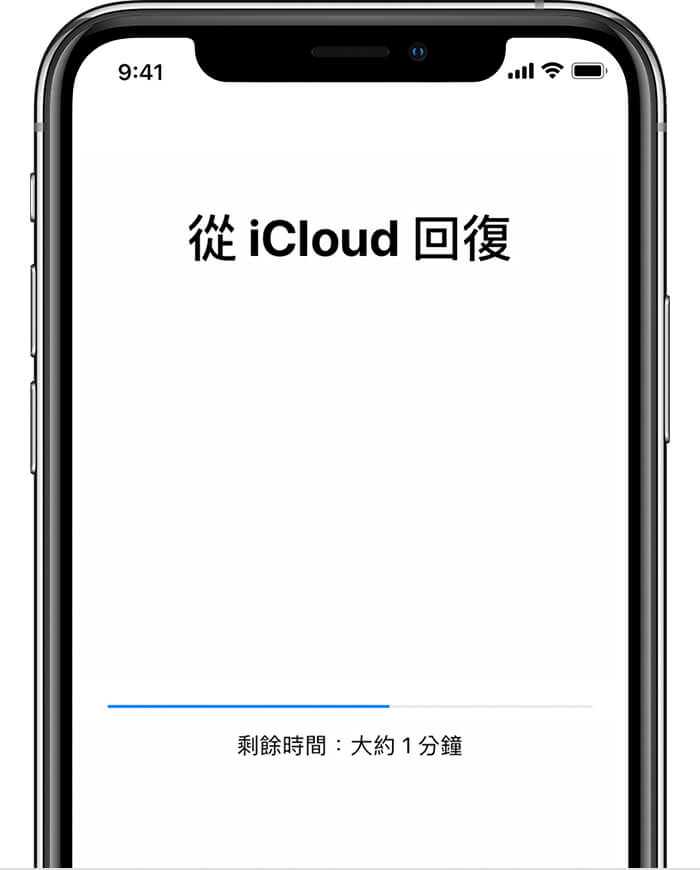
從iTunes上把iPhone照片復原
iPhone永久刪除的照片如何復原免費?如果有iTunes且備份過,選擇以下任意一種方法,都可以在iPhone恢復刪除照片。
1 使用iTunes同步
如果你習慣定期同步iPhone到電腦上,那麼把iPhone永久刪除照片還原會是超級簡單的事。
步驟1.打開電腦上的iTunes,然後用USB線連接你想要同步照片回來的iPhone。
步驟2.等待你的裝置出現在iTunes左邊面板,然後點選它。

步驟3.點擊設定中的「照片」,打勾「同步照片」,確認後點擊「套用」按鈕即可把iPhone照片刪除復原。
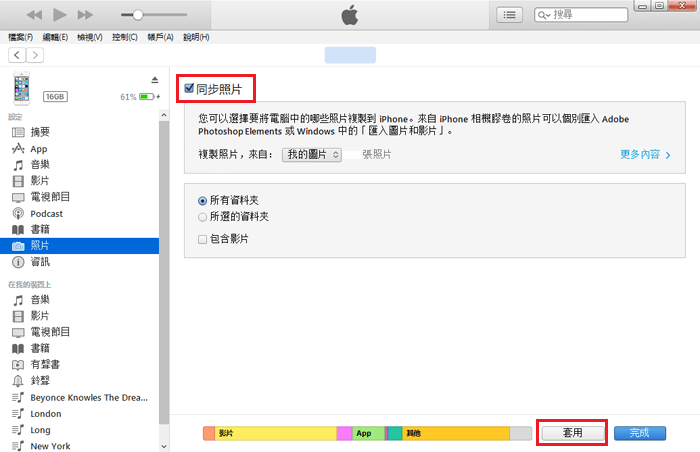
2 回復iTunes備份
如果你在刪掉照片前先用iTunes備份過你的照片,你可以透過iTunes回復備份將iPhone刪除照片救回。
不過同iCloud備份在iPhone還原刪除照片一樣,使用iTunes備份也同樣會覆蓋掉iPhone上現有的信息,也就會使得現有數據丟失。
步驟1.在你的電腦上打開iTunes,然後透過USB線連接你的iPhone。
步驟2.當你的裝置出現在左側時,點擊它以進入預覽畫面,選擇「回復備份」。
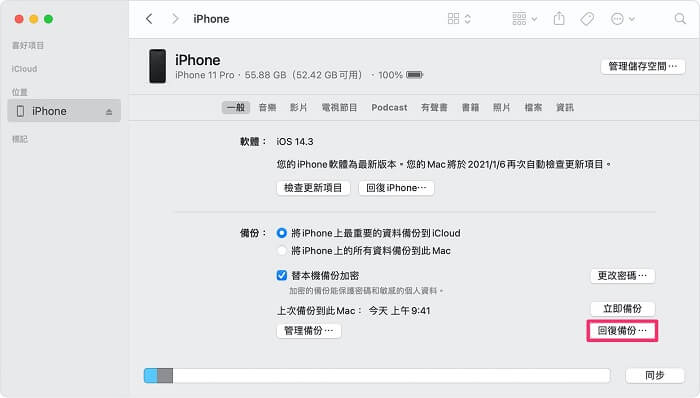
步驟3.選擇包含iPhone已刪除照片的備份或最近一次日期的備份檔案。

步驟4.等待備份完成並重啟iPhone即可將iPhone最近刪除照片復原。
總結
以上就是iPhone永久刪除的照片如何復原2022的最佳答案!4種方法將iPhone照片刪除救回,其中我們最推薦使用iMyFone D-Back,簡單快速且高成功率的找回誤刪照片,不需要備份,也不怕原有數據丟失,快來免費下載體驗看看吧!



